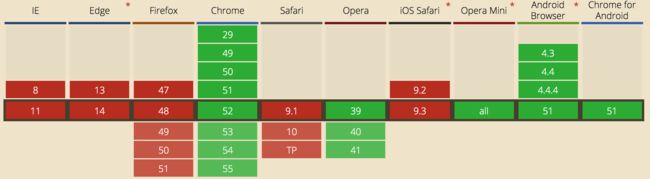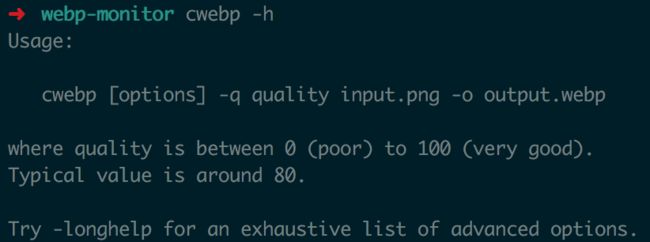最近,我们在项目中实践了webp图片,并且抽离出了工具模块,整合到了项目的基础模板中。传闻IOS10也将要支持webp,那么使用webp带来的性能提升将更加明显。估计在不久的将来,webp会成为标配。
本文主要分享一下我们在webp图片使用上的实践之路。
我们会从三部分来聊聊webp这个话题。
- 什么是webp,它有什么用?
- 使用webp的常规方法以及优劣。
- 我们是如何用上webp的。
PS:如果是对webp有一定了解的朋友,建议直接看第三部分。因为是讲我们的实践之路,所以第三部分会多讲一些。
一、什么是webp,它有什么用?
webp是谷歌推出的一种图片格式,它的优点就是同等画面质量下,体积比jpg、png这些少了25%以上。
大家都知道移动互联网时代,页面大小和用户留存息息相关,更快的加载页面才能让更多用户关注到你的内容,而图片一直都是页面体积的大头,拿我们的活动页面来说,图片占据了80%以上的页面大小。所以使用webp的话,可以瞬间让页面大小下降1/4,不得不说是一个极具性价比的优化点。
当然,它也不是没有缺点,浏览器对于webp的解码速度相对于jpg来说会慢一些,不过这和体积减小带来的性能提升,可以忽略不计了。
那么既然webp这么好,为什么没有大范围使用呢?归根结底还是webp是谷歌推出的,目前主流浏览器只有chrome和安卓支持。不过IOS也快支持了,期待ing^ ^。在caniuse上可以查到webp目前的兼容性。
二、使用webp的常规方法以及它们的优劣
首先,我们需要一个工具把图片转成webp格式,这里就使用google的官方工具即可,链接。
这个装好之后,你的控制台就有了一个cwebp命令。运行cwebp -h,成功显示帮助信息就表示安装好了。
通过这个工具就可以生成webp图片了,有了webp图片之后,之后便是如何使用了,常见有两种方案。
方案一:服务器端处理
这是最最最省心的方法了,支持webp图片的浏览器在向服务器发送请求时,会在请求头Accept中带上image/webp。然后服务器就可以根据是否含有这个头信息来决定是否返回webp图片了。
这个方法只需要在web服务器那里做一些操作即可,十分简单方便。
不过这个方案缺点也很明显,首先通过请求头检测,某些设备可能不太准。其次,现在图片等静态资源都会放到CDN服务器上,那么在这个层面加上判断webp的逻辑就有点麻烦了。
方案二:前端检测是否支持webp然后再请求相应格式的图片
这个方法好处是十分稳妥,通过特性检查可以知道用户的浏览器是否支持webp,坏处就是需要在业务代码中加入检测webp的逻辑。
通常做法是在页面加载前先执行一段webp的检测,得出浏览器是否支持webp格式,把结果存入cookie中,在加载图片时,如果是懒加载的图片,那么根据是否支持webp来处理图片路径就好,如果不是懒加载的图片,可以在后端渲染模板时,根据我们设置好的是否支持webp的cookie来判断。
目前这些都是针对页面通过img标签引入图片时兼容webp的方式。如果是css中引入的图片,方案一般就是构建两套css,然后在后端模板中根据cookie判断使用哪一套,或是在css中通过选择器覆盖,比如对于支持webp的浏览器,我们在html根节点上加上webps的类名,然后针对引入的图片,通过这个类名做选择器优先级覆盖,具体的我们在第三部分看着代码细说。
三、我们是如何用上webp的
重点来了,下面来说说我们对webp的实战。
首先说说我们这边现状吧,我们的图片有两种存放方式。对于一些动态图片,比如商品图,这些是存放在我们的图片服务器上,这个服务器支持webp格式,只需要在图片路径后面加上参数t=5即可得到webp格式的图片。
对于css引入的背景图,我们存放在某个CDN上,这部分就麻烦了,不支持生成webp图片,所以只能自己传一份相应的webp图片上去。
而且由于各种原因和限制,我们无法采用上述说的服务器端处理方案,所以只能采用前端代码处理的方式。我想有些公司没使用webp可能也是这些原因,因为纯前端处理确实挺绕的。
结合我们的业务情况,因为是运营活动页,背景图和商品图基本各占一半,甚至背景图更多,所以我们需要把css引入的图片和img标签引入的图片都做webp兼容T T。
针对img标签引入的图片,由于我们的图片服务器支持webp,而且我们的商品图大多是懒加载,那么就简单了,直接修改我们的懒加载插件就可以实现,在替换真实图片路径的时候判断一下是否支持webp,然后替换相应的路径就可以。
针对css引入的图片,我们采取的方案是利用css的优先级覆盖,比如说如果浏览器支持webp,那么我们给html根节点上加上webps的类名。这样比如我们写
span{background-image:url(a.jpg)}
的时候,再写上
.webps span{background-image:url(a.jpg.webp)}
这样,支持webp格式的设备就会自动加载webp的图片了。
当然这里你肯定会有两个疑问
一是每次写代码的时候加上.webps再写一遍工作量也太大了。
二是每张图对应的webp图片是哪里来的?需要自己生成吗?
针对这两个问题,我们找到了相应的解决方法,对于问题一我们使用css预处理器做到了生成对应的webp的代码。
问题二我们使用nodejs写了一个脚本来监控图片文件夹,当图片增加、修改、删除时,它便会生成或删除对应的webp图片。
说了这么多,我们一起来看一看代码实现吧。
首先,我们需要在页面最开始的部分加入一段webp的检查代码。这段代码的作用就是检查当前浏览器是否支持webp,如果支持,那么给html根节点加上webps的类名,以供css使用。并且在cookie中记录一个名为webps,值为A的cookie,为期一年。这样,之后就可以在css中使用webp类名做兼容处理,img标签引入的图片也可以通过cookie得知浏览器是否支持webp,然后做相应处理,后端也可以通过cookie得知设备对webp的支持情况来做一些差别渲染。
这段代码如下,需要注意的是这段代码要在引入css前就加载,代码的含义可以直接看注释。
;(function(doc) { // 给html根节点加上webps类名 function addRootTag() { doc.documentElement.className += " webps"; } // 判断是否有webps=A这个cookie if (!/(^|;\s?)webps=A/.test(document.cookie)) { var image = new Image(); // 图片加载完成时候的操作 image.onload = function() { // 图片加载成功且宽度为1,那么就代表支持webp了,因为这张base64图是webp格式。如果不支持会触发image.error方法 if (image.width == 1) { // html根节点添加class,并且埋入cookie addRootTag(); document.cookie = "webps=A; max-age=31536000; domain=58.com"; } }; // 一张支持alpha透明度的webp的图片,使用base64编码 image.src = 'data:image/webp;base64,UklGRkoAAABXRUJQVlA4WAoAAAAQAAAAAAAAAAAAQUxQSAwAAAARBxAR/Q9ERP8DAABWUDggGAAAABQBAJ0BKgEAAQAAAP4AAA3AAP7mtQAAAA=='; } else { addRootTag(); } }(document));
然后我们处理img标签引入的图片,因为我们的图片服务器支持webp,且用img引入的图片都是通过懒加载来载入的,所以这部分我们处理起来比较简单,在懒加载替换真实路径的时候,判断cookie中是否存在webps=A这个cookie来决定加载的图片的url。
当然,如果你们不是懒加载的引入的图片,那么可以在后端渲染的时候,通过我们写入的cookie,来判断是否使用webp图片,也很方便。这部分代码比较简单,就不贴出来了。
然后是css中引入的图片了,由于css不支持逻辑,我们现在能利用的就是html根节点的.webps的类名了。我们在SCSS中使用了这个mixin来加载图片。代码作用可以看下注释。
/* 通过这个函数来引入图片,例如: #wrapper{ @include bg('../img/sample.jpg') } 这段代码经过编译后便会生成如下两句代码 #wrapper{ background-image:url('../img/sample.jpg'); } .webp #wrapper{ background-image:url('../img/sample.jpg.webp'); } */ @mixin bg($url) { background-image: url($url); @at-root(with: all) .webps & { background-image: url($url + '.webp'); } }
如果用的是less,可以通过下面这段代码来实现同样的功能。
.mixin(@url) { background-image: url(@url); .webps & { background-image: url('@{url}.webp'); } }
最后就是如何生成webp图片了。对于css引入的图片,由于是放在CDN上,我们需要自己生成对应的webp图片。
如何做到开发的时候自动配套生成webp图片呢,开始我们想的是给我们的构建工具写个插件来实现编译时候生成webp图片,然而我们发现由于各个项目使用的构建工具可能不一样,比如fis3、webpack还有我们自己开发构建工具的,太多了,针对每一个开发成本太高。所以我们决定用nodejs写个小脚本,作用就是监控我们的图片文件夹,随时生成配套的webp图片,当图片有增加、修改、删除时,它会相应的增加、修改、删除对应的webp图片。
工具代码如下。默认监听images文件夹,npm install 安装依赖之后,直接node webp-monitor.js既可。当然,前提是你按照好了第二部分所说的谷歌官方的webp生成工具,或者简单的说你的终端需要有cwebp这个命令才行。
/* webp图片生成 运行:npm install && npm start 程序依赖谷歌官方webp转换工具cwebp mac下安装 brew install webp windows下可以去google官方下载 安装完成后运行cwebp -h 如果显示了使用帮助则表示安装成功 */ const process = require('child_process'); const fs = require('fs'); const chokidar = require('chokidar'); const log = console.log.bind(console); const ignoreFiles = /(^\..+)|(.+[\/\\]\..+)|(.+?\.webp$)/; // 忽略文件.开头和.webp结尾的 let quality = 75; // webp图片质量,默认75 let imgDir = 'images'; // 默认图片文件夹 // 得到对应的webp格式的文件名,默认为文件名后加上.webp function getWebpImgName(path) { return `${path}.webp`; } // 得到shell命令 function getShellCmd(path) { return `cwebp -q ${quality} ${path} -o ${getWebpImgName(path)}`; } // 监控文件夹 var watcher = chokidar.watch(imgDir, { ignored: path => { return ignoreFiles.test(path); }, persistent: true // 保持监听状态 }); // 监听增加,修改,删除文件的事件 watcher.on('all', (event, path) => { switch (event) { case 'add': case 'change': generateWebpImg(path, (status) => { log('生成图片' + getWebpImgName(path) + status); }); break; case 'unlink': deleteWebpImg(getWebpImgName(path), (status) => { log('删除图片' + getWebpImgName(path) + status); }); break; default: break; } }); log('biubiubiu~~~ 监控已经启动'); function generateWebpImg(path, cb) { process.exec(getShellCmd(path), err => { if (err !== null) { cb('失败'); log('请先运行cwebp -h命令检查cwebp是否安装ok。') log(err); } else { cb('成功'); } }); } function deleteWebpImg(path, cb) { fs.unlink(path, (err) => { if (err) { cb('失败'); log(err) } else { cb('成功'); }; }); }
至此,我们便实现了在项目中使用webp图片。我们首先拿了一个活动页试水,应该是明天会上线,上线后我把地址贴出来,http://m.zhuanzhuan.58.com/Mzhuanzhuan/zhuanzhuan/zzactivity/activity-xbl/大家可以看看效果如何,经测试图片确实小了很多呢。
文章中聊到的相关代码都放到的github上,地址如下https://github.com/huangjiaxing/webp-monitor
感觉是一个比较民工的webp实践方案,对于想使用webp但是却不想和运维那些打交道的,可以尝试下这个方案,还是挺不错的^ ^。
转载本站文章请注明作者和出处 哎呦大黄 – http://www.cnblogs.com/season-huang/ ,请勿用于任何商业用途